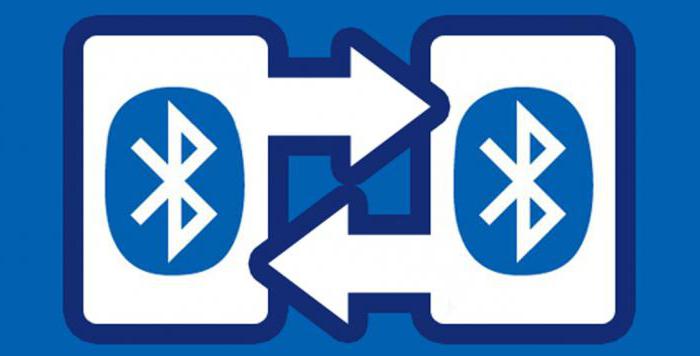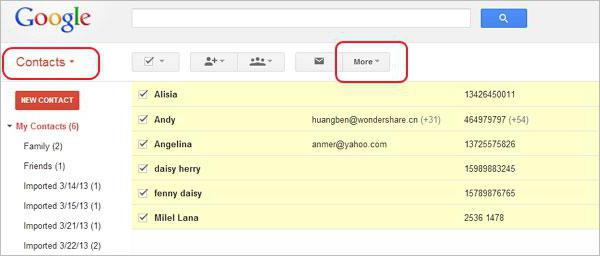عدة طرق لنقل جهات الاتصال من أندرويد إلى أندرويد
عند شراء هاتف جديد على نظام التشغيل "أندرويد"،أولا وقبل كل شيء، والفكر ينشأ: "كيف يمكنني حفظ أرقام الهاتف؟" اتضح أن هذه ليست مشكلة كبيرة، حيث يمكنك نقل أرقام الهواتف من أداة إلى أخرى بعدة طرق.
كيف يمكنني نقل جهات الاتصال من Android إلى Android؟
طرق نقل دفتر الهاتف مباشرة من الهاتف على أساس نظام التشغيل "أندرويد" من جهة أخرى كثيرًا. كلها بسيطة ولن تستغرق أكثر من 5 دقائق.
بواسطة البلوتوث
أول شيء يتبادر إلى الذهن هو نقلجهات الاتصال مع Android على Android باستخدام البلوتوث. لطالما عرفت هذه الطريقة الجميع ، لأنها كانت تحظى بشعبية كبيرة على هواتف الأزرار. ومع ذلك ، مع ظهور "أندرويد" في ذلك ، لم يتغير شيء تقريبا.
تحتاج أولاً إلى تمكين كلا الجهازينبلوتوث. بعد ذلك ، تحتاج إلى تشغيل نظام اكتشاف الجهاز. في بعض الأحيان ، يتم تعطيله دائمًا لحماية المستخدم من نقل الملفات غير المفهومة. انتقل إلى إعدادات / بلوتوث. وضعنا علامة أمام "مرئي للآخرين" في كل من gatgets ، وبعد ذلك نقوم بإجراء بحث عن الأجهزة على أحدها.
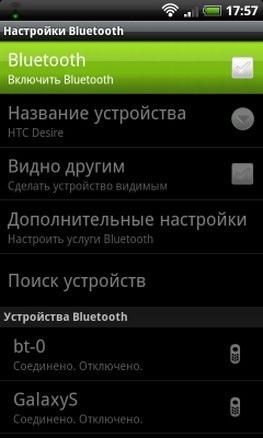
نجد واحد صحيح (على الأرجح ، سيكون الأول فيقائمة، ولكن فقط في حالة رؤية اسمها)، ثم انقر على للاتصال. ربما سوف تحتاج إلى التوصل إلى كلمة مرور للاتصال أكثر أمانا وإدخاله على هاتف آخر. بعد الاتصال، نبدأ في إرسال البيانات.
نذهب في دليل الهاتف. في الإعدادات ، انقر فوق "وضع علامة قليلة" أو "وضع علامة الكل" ، ثم انقر فوق "إرسال" ، "عن طريق البلوتوث". نحن نقبل على الأداة الأخرى.

حفظ إلى بطاقة سد
عدد قليل جدا من الناس يعرفون، ولكن يمكن حفظ الاتصالات علىالذاكرة الداخلية أو مايكرو سد. للقيام بذلك ، انتقل إلى دفتر الهاتف ، أدخل الخيارات وانقر فوق "استيراد / تصدير". من القائمة اختر "تصدير إلى بطاقة سد". من المهم تذكر مسار الحفظ ، الذي سيتم تحديده (على الأرجح ، سيتم حفظ الملف في مجلد النظام). يمكنك نقل جهات الاتصال من Android إلى Android من دليل التخزين عبر البلوتوث ، والبريد الإلكتروني ، عن طريق الإرسال إلى السحاب. بعد الحصول على قائمة الأرقام على أداة أخرى ، ندخل في جهات الاتصال ، ونفتح "الاستيراد / التصدير" ، حيث نختار "استيراد من بطاقة SD".
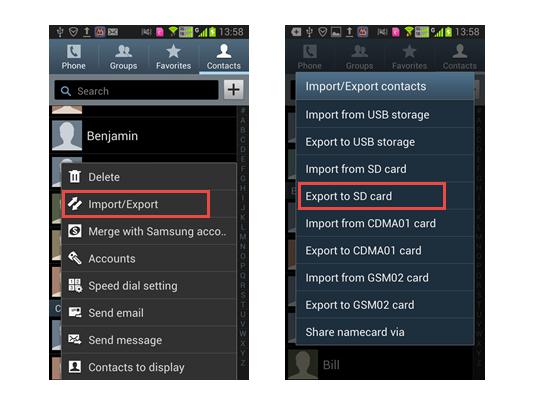
على بطاقة سيم
يمكن استخدام هذه الطريقة في وضع تكون فيه الطرق الأخرى مستحيلة فعليًا ، على سبيل المثال ، لنقل الأرقام من طالب الهاتف القديم.
لهذه الطريقة، يجب أن تكون جميع أرقام الهواتف على بطاقة سيم. ندرج بطاقة سيم مع دليل الهاتف في الهاتف الذكي ونقل البيانات في أي وسيلة مريحة.
نحن ننقل من خلال الكمبيوتر
يمكنك أيضًا نقل جهات الاتصال من Android إلى Android عبر الكمبيوتر الشخصي. للقيام بذلك ، تحتاج إلى تثبيت برنامج خاص على جهاز الكمبيوتر الخاص بك ، على سبيل المثال MOBILedit! تحميل وتثبيت.

بمجرد التثبيت ، ستطالبك الأداة بتنزيلهاقاعدة البيانات من السائقين. لتوفير الوقت ، نحن نقوم بشحنها للأجهزة التي نحتاج إليها فقط. قبل نقل جهات الاتصال إلى Android ، تحتاج إلى إعداد أداة. انتقل إلى "إعدادات / خيارات للمطورين" ولاحظ العنصر "تصحيح الأخطاء عبر USB". نقوم بالاتصال بالكمبيوتر عن طريق كابل USB ، قم بتشغيل البرنامج.
بعد بدء التشغيل ، ستحتاج إلى تحديد النوع والغرض من الاتصال. في حالتنا ، حدد اتصال الهاتف \ كابل. انقر فوق "التالي" ، وبعد ذلك يبدأ فحص الاتصال التلقائي. عند العثور على الأداة ، حددها وانقر فوق إنهاء. علاوة على ذلك في اللوحة اليسرى ، انقر على القسم Phonebook وانقر على Export في شريط الأدوات من الأعلى. نحن نختار مكان الحفظ ، ونحن نسمي وفي العمود "نوع الملف" نختار CSV.
نحن توصيل الهاتف الذكي الثاني إلى جهاز الكمبيوتر من خلالأو Wi-Fi أو Bluetooth ، قبل نقل جهات الاتصال من Android إلى Android. ترتيب الاتصال هو نفسه تمامًا. بعد النقر على زر AImport في شريط الأدوات العلوي وتحميل الملف المصدر. ثم انتقل إلى جهات اتصال الهاتف ، انقر على "استيراد" وتحميل دفتر العناوين.
عبر جوجل
طريقة أخرى لنقل جهات الاتصال من Android إلىAndroid - عبر + Google. بادئ ذي بدء ، يجب عليك أيضًا حفظ دفتر الهاتف بملف واحد ونقله بأي طريقة ملائمة (كابل USB ، Wi-Fi ، Bluetooth ، سحابة ، بريد إلكتروني). انتقل الآن إلى Gmail. كل مستخدم لـ "أندرويد" يجب أن يكون ، لأنه بدونه لن تقوم بتنزيل أي تطبيق من السوق. انتقل إلى google.com وسجّل الدخول إلى حسابك ، ثم انتقل إلى الملف الشخصي. في الزاوية العلوية اليمنى ، انقر على المربعات التسعة وحدد العنصر "Mail" من القائمة. أسهل للوصول إلى هنا ، يمكنك الانتقال إلى gmail.com أو mail.google.com. بعد ذلك ، انقر على الزر "Gmail" وحدد "جهات الاتصال / Contacs" من القائمة المنسدلة.
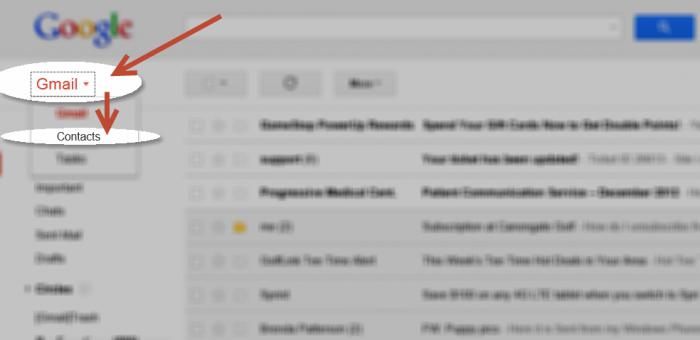
في الصفحة المفتوحة ، انقر فوق "المزيد" - "استيراد".

قم بتنزيل دفتر الهاتف المحفوظة بتنسيق CSV أو vCard.
لنقل البيانات من Google إلى "Android" ،تحتاج إلى تصديرها بتنسيق CSV نفسه إلى القرص الثابت ، وإعادة ضبطه على الهاتف واستيراده إلى أرقام قاعدة البيانات. لماذا ، إذن ، هل تحتاج هذه الطريقة المرهقة؟ وتتمثل مزاياه في أن البيانات مخزنة في "Google" ، ويمكن تعديلها وإضافة أخرى جديدة.
بالإضافة إلى ذلك ، في المستقبل سيكون من الممكن ببساطةمزامنة مع صندوق بريد Gmail ، وبعد ذلك ستتوفر جميع جهات الاتصال في الهاتف بعد المزامنة. إذا قمت بالمزامنة مع تطبيقات أخرى (Facebook ، فكونتاكتي ، سكايب) ، يمكنك رؤية جهات الاتصال منها في قائمة أرقام الهواتف.
</ p>